OTRS ((Edisi Komunitas)) adalah singkatan dari "Sistem Tiket Masalah Sumber Terbuka" adalah rangkaian manajemen layanan sumber terbuka dan gratis. Ini adalah salah satu alat tiket paling populer yang digunakan oleh meja bantuan, pusat panggilan, dan tim manajemen layanan TI. Itu ditulis dalam bahasa pemrograman PERL dan menggunakan MariaDB sebagai backend database. OTRS ((Edisi Komunitas)) dibuat dari tiga komponen termasuk, dasbor admin, portal agen, dan portal pelanggan. Ini memiliki mekanisme intuitif yang memungkinkan Anda untuk dengan mudah bermigrasi dari solusi populer ke OTRS ((Edisi Komunitas)).
Dalam posting ini, kami akan menunjukkan cara menginstal Software Ticketing OTRS ((Community Edition)) Community Edition di Alma Linux 8.
Prasyarat
- Server yang menjalankan Alma Linux 8.
- Kata sandi root dikonfigurasi di server.
Instal Ketergantungan yang Diperlukan
Sebelum memulai, Anda perlu menginstal repo EPEL dan dependensi lainnya ke server Anda.
Pertama, instal repo EPEL dan aktifkan repo Powertools dengan perintah berikut:
dnf install epel-release -y
dnf config-manager --set-enabled powertools
Selanjutnya, instal dependensi lain yang diperlukan dengan perintah berikut:
dnf install gcc expat-devel procmail mod_perl perl perl-core sharutils -y
Setelah semua dependensi terinstal, Anda dapat melanjutkan ke langkah berikutnya.
Instal Apache dan MariaDB
Selanjutnya, Anda perlu menginstal server web Apache dan server database MariaDB ke sistem Anda. Anda dapat menginstal keduanya dengan perintah berikut:
dnf install httpd mariadb-server -y
Setelah instalasi berhasil, mulai dan aktifkan layanan Apache dan MariaDB dengan perintah berikut:
systemctl start httpd mariadb
systemctl enable httpd mariadb
Setelah selesai, Anda dapat melanjutkan ke langkah berikutnya.
Buat Database untuk OTRS
Pertama, Anda perlu mengamankan instalasi MariaDB dan mengatur kata sandi root. Anda dapat melakukannya dengan perintah berikut:
mysql_secure_installation
Jawab semua pertanyaan seperti yang ditunjukkan di bawah ini:
Enter current password for root (enter for none): Set root password? [Y/n] Y New password: Remove anonymous users? [Y/n] Y Disallow root login remotely? [Y/n] Y Remove test database and access to it? [Y/n] Y Reload privilege tables now? [Y/n] Y
Setelah MariaDB diamankan, masuk ke shell MariaDB dengan perintah berikut:
mysql -u root -p
Setelah Anda masuk, buat database dan pengguna untuk OTRS dengan perintah berikut:
MariaDB [(none)]> CREATE DATABASE otrs character set UTF8 collate utf8_bin;
MariaDB [(none)]> GRANT ALL PRIVILEGES ON otrs.* TO 'otrs'@'localhost' IDENTIFIED BY 'password';
Selanjutnya, flush hak istimewa dan keluar dari shell MariaDB dengan perintah berikut:
MariaDB [(none)]> FLUSH PRIVILEGES;
MariaDB [(none)]> EXIT;
Selanjutnya, edit file konfigurasi MariaDB dengan perintah berikut:
nano /etc/my.cnf.d/mariadb-server.cnf
Tambahkan baris berikut di bawah bagian [mysqld]:
max_allowed_packet=256M character-set-server=utf8 collation-server=utf8_general_ci innodb_buffer_pool_size=4G innodb_log_file_size=1G
Simpan dan tutup file kemudian restart layanan MariaDB untuk menerapkan perubahan:
systemctl restart mariadb
Setelah selesai, Anda dapat melanjutkan ke langkah berikutnya.
Instal OTRS
Pertama, buat pengguna khusus untuk OTRS menggunakan perintah berikut:
useradd otrs
Selanjutnya, tambahkan pengguna OTRS ke grup Apache menggunakan perintah berikut:
usermod -G apache otrs
Selanjutnya, unduh OTRS versi terbaru menggunakan perintah berikut:
wget https://otrscommunityedition.com/download/otrs-community-edition-6.0.33.zip
Setelah unduhan selesai, unzip file yang diunduh dengan perintah berikut:
unzip otrs-community-edition-6.0.33.zip
Selanjutnya, pindahkan direktori hasil ekstrak ke /opt dengan perintah berikut:
mv otrs-community-edition-6.0.33 /opt/otrs
Selanjutnya, periksa semua modul Perl yang diperlukan untuk OTRS dengan perintah berikut:
perl /opt/otrs/bin/otrs.CheckModules.pl
Baca output yang dihasilkan dan instal semua modul Perl yang diperlukan menggunakan perintah berikut:
cpan Date::Format
cpan DateTime
cpan DateTime::TimeZone
cpan Mail::IMAPClient
cpan Moo
cpan Net::DNS
cpan Template
cpan Template::Stash::XS
cpan XML::LibXML
cpan YAML::XS
Konfigurasi OTRS
Selanjutnya, Anda perlu menentukan pengaturan basis data Anda di file konfigurasi OTRS. Pertama, ganti nama file konfigurasi dengan perintah berikut:
cp /opt/otrs/Kernel/Config.pm.dist /opt/otrs/Kernel/Config.pm
Selanjutnya, edit file konfigurasi dengan perintah berikut:
nano /opt/otrs/Kernel/Config.pm
Tentukan pengaturan database Anda seperti yang ditunjukkan di bawah ini:
# The database name
$Self->{Database} = 'otrs';
# The database user
$Self->{DatabaseUser} = 'otrs';
# The password of database user. You also can use bin/otrs.Console.pl Maint::Database::PasswordCrypt
# for crypted passwords
$Self->{DatabasePw} = 'password';
Simpan dan tutup file kemudian edit file konfigurasi Apache perl dan tentukan nama database Anda:
nano /opt/otrs/scripts/apache2-perl-startup.pl
Batalkan komentar pada baris berikut:
use DBD::mysql (); use Kernel::System::DB::mysql;
Simpan dan tutup file kemudian verifikasi semua file konfigurasi untuk kesalahan sintaks dengan perintah berikut:
perl -cw /opt/otrs/bin/cgi-bin/index.pl
perl -cw /opt/otrs/bin/cgi-bin/customer.pl
perl -cw /opt/otrs/bin/otrs.Console.pl
Selanjutnya, atur izin yang tepat menggunakan perintah berikut:
/opt/otrs/bin/otrs.SetPermissions.pl
Konfigurasi Apache untuk OTRS
OTRS menyediakan file konfigurasi Apache untuk mengaksesnya melalui internet. Anda dapat menyalinnya ke direktori konfigurasi Apache menggunakan perintah berikut:
ln -s /opt/otrs/scripts/apache2-httpd.include.conf /etc/httpd/conf.d/otrs.conf
Selanjutnya, restart layanan Apache untuk menerapkan perubahan:
systemctl restart httpd
Anda juga dapat memeriksa status Apache menggunakan perintah berikut:
systemctl status httpd
Anda akan mendapatkan output berikut:
? httpd.service - The Apache HTTP Server
Loaded: loaded (/usr/lib/systemd/system/httpd.service; disabled; vendor preset: disabled)
Active: active (running) since Sat 2022-02-19 08:11:23 UTC; 8min ago
Docs: man:httpd.service(8)
Main PID: 39353 (/usr/sbin/httpd)
Status: "Total requests: 113; Idle/Busy workers 100/0;Requests/sec: 0.236; Bytes served/sec: 2.9KB/sec"
Tasks: 278 (limit: 23696)
Memory: 577.3M
CGroup: /system.slice/httpd.service
??39353 /usr/sbin/httpd -DFOREGROUND
??39492 /usr/sbin/httpd -DFOREGROUND
??39493 /usr/sbin/httpd -DFOREGROUND
??39494 /usr/sbin/httpd -DFOREGROUND
??39496 /usr/sbin/httpd -DFOREGROUND
??39722 /usr/sbin/httpd -DFOREGROUND
Selanjutnya, jalankan daemon OTRS dengan perintah berikut:
sudo -u otrs /opt/otrs/bin/otrs.Daemon.pl start
Anda akan mendapatkan output berikut:
Manage the OTRS daemon process. Daemon started
Mengakses Penginstal Web OTRS
Sekarang, buka browser web Anda dan akses wizard penginstalan web OTRS menggunakan URL http://you-server-ip-address/otrs/installer.pl . Anda akan melihat halaman berikut:
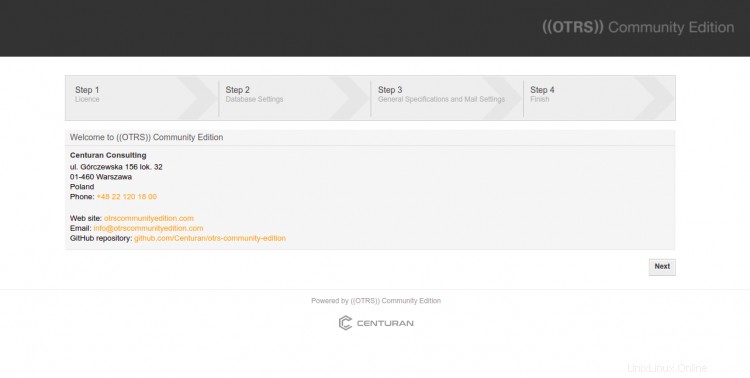
Klik Berikutnya tombol. Anda akan melihat halaman istilah Lisensi.
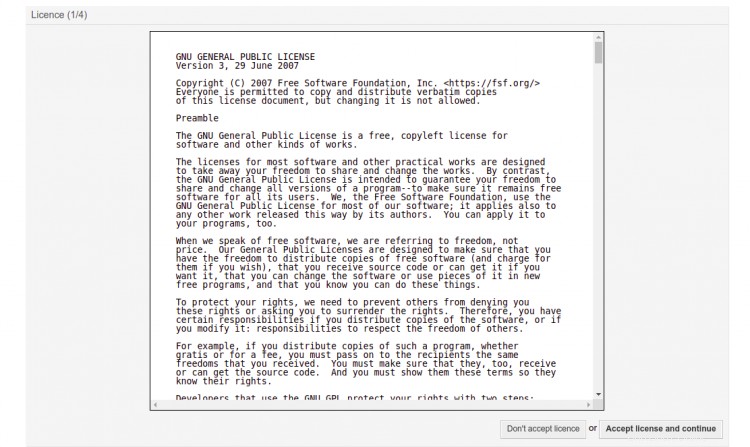
Klik Terima lisensi dan lanjutkan tombol. Anda akan mendapatkan halaman pemilihan database:
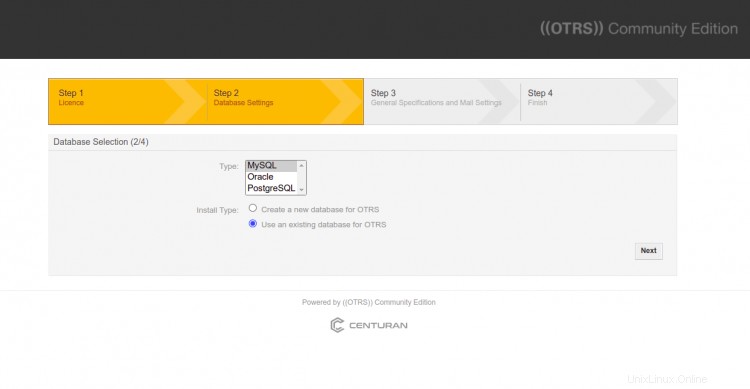
Pilih MySQL dan klik Berikutnya tombol. Anda akan melihat halaman konfigurasi database:
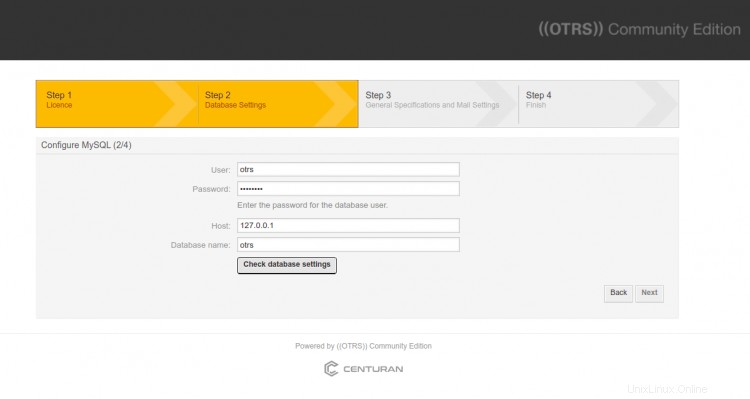
Berikan informasi basis data Anda dan klik Periksa setelan basis data . Setelah koneksi database berhasil. Anda akan melihat halaman berikut:
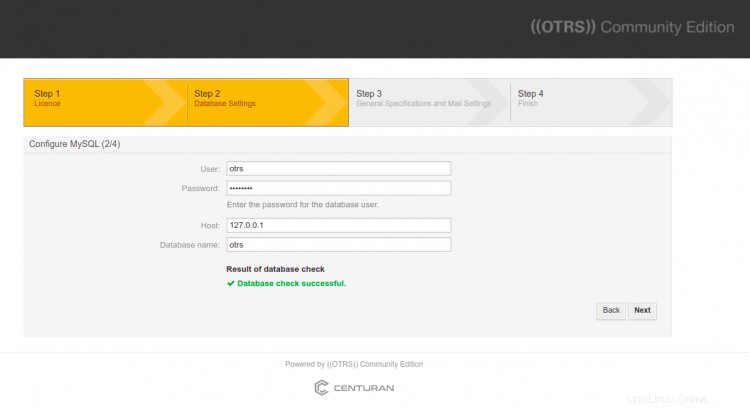
Klik Berikutnya tombol. Anda akan melihat halaman berikut:
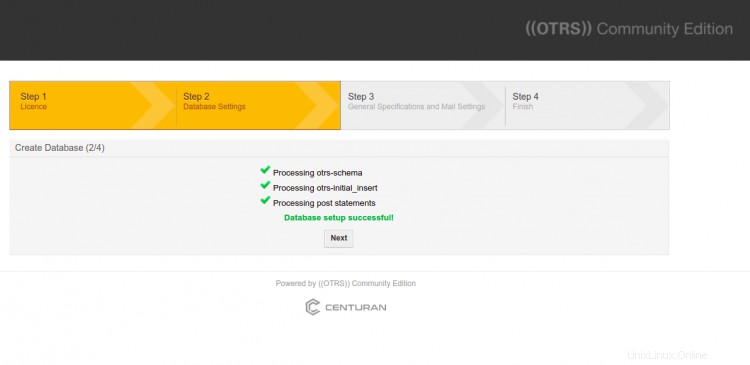
Klik Berikutnya tombol. Anda akan melihat halaman pengaturan sistem:
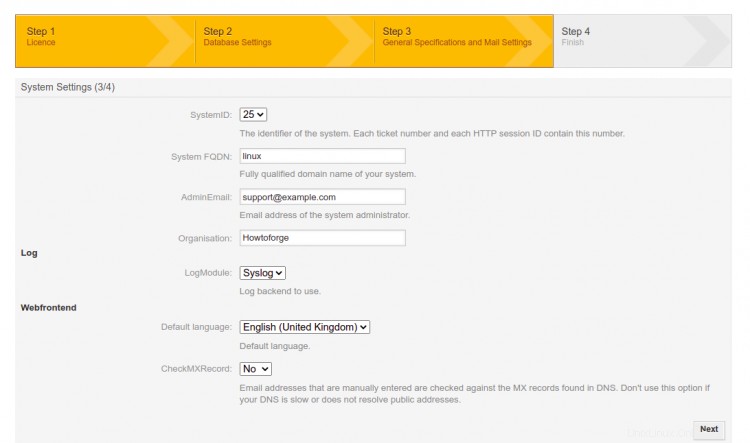
Berikan semua informasi yang diperlukan dan klik Berikutnya tombol. Anda akan melihat halaman konfigurasi email:

Klik lewati langkah ini . Anda akan melihat halaman berikut:
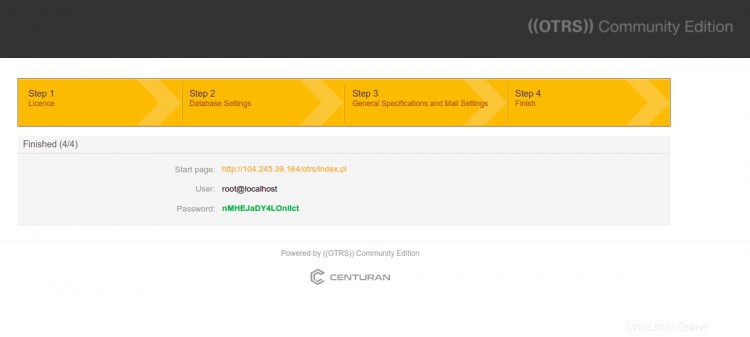
Sekarang, klik pada URL halaman awal. Anda akan diarahkan ke halaman login OTRS:
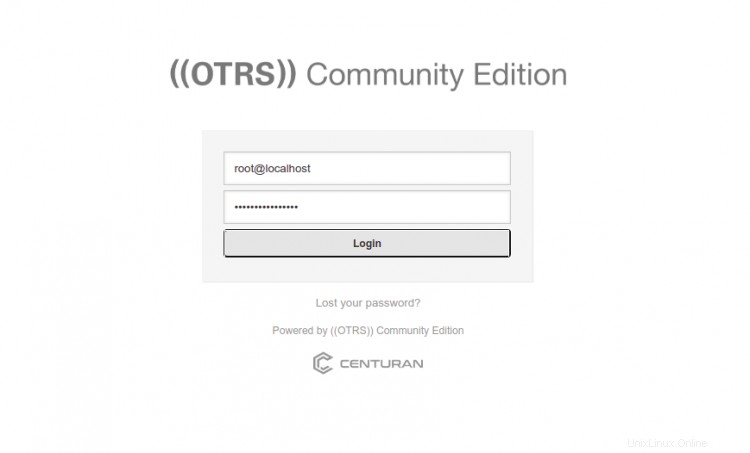
Berikan kredensial login Anda dan klik Login tombol. Anda akan melihat dasbor OTRS di halaman berikut:

Kesimpulan
Selamat! Anda telah berhasil menginstal OTRS ((Edisi Komunitas)) di Alma Linux 8. Sekarang Anda dapat menerapkan OTRS ((Edisi Komunitas)) di organisasi Anda dan mulai menggunakannya sebagai alat penjualan tiket. Jangan ragu untuk bertanya kepada saya jika Anda memiliki pertanyaan.